 C
o n c e p t s
C
o n c e p t s C
o n c e p t s
C
o n c e p t s|
|
![]() L'outil
de tracé de courbes
L'outil
de tracé de courbes
L'outil courbe de Bézier permet
de tracer des courbes suivant le principe d'un point (ou noeud) et de 2
tangentes par courbe.
Ce principe permet de modifier le tracé
en changeant l'orientation de l'une ou l'autre des tangentes, ou bien des
deux, et bien sûr la position du point correspondant à une
courbe sur un tracé.
Pour modifier un tracé réalisé
avec cet outil il est nécessaire d'être en mode édition,
qu'on obtient avec cette icone :![]() ,
,
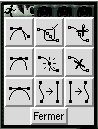 puis
d'utiliser cette boîte de dialogue pour les différents types
de manipulations possibles.
puis
d'utiliser cette boîte de dialogue pour les différents types
de manipulations possibles.
La méthode de tracé consiste
à placer d'abord un point, puis un second pour lequel on ne relâchera
pas la souris tout de suite mais on "glissera" pour créer une courbe,
on verra apparaître alors une tangente, la seconde tangente sera
créée lors du troisième clic ...
Cet outil est peut-être un peu difficile
à aborder au premier abord, mais avec un peu de pratique le tracé
de courbes et leur modification deviennent vite intuitifs, surtout lorsqu'on
se rend compte avec quelle facilité on peut en tirer des tracés
aux courbes parfaites et éditables à volonté ...
Voir la section des palettes
flottantes ainsi que la section barre
d'outils pour des détails sur le fonctionnement des courbes
de Bézier.
![]() L'outil
de tracé de droites
L'outil
de tracé de droites
Pour faire des tracés rectilignes,
l'outil de tracé de droite crée une ligne entre deux points.
Il est possible de contrôler l'angle que fera une ligne par rapport
à la précédente en maintenant la touche "ctrl" enfoncée
et en "tournant" autour du point précédemment tracé,
on peut ainsi choisir un angle par segment de 15°.
Fermer un tracé
Lorsque l'on crée un tracé
quelque peu complexe, il est parfois nécessaire de "fermer" le tracé
sous peine de ne pas pouvoir correctement contrôler son remplissage
:
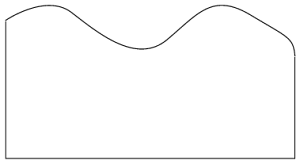
Voici un objet créé avec 2 outils, l'outil courbe et
celui de tracé rectiligne.
L'objet est donc constitué de 2 parties.
Jusque là tout va bien, mais dès qu'il s'agira de remplir
cette forme, il va de se poser le problème suivant :
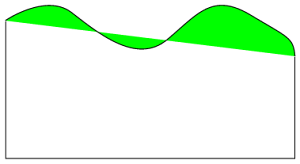
Le tracé n'étant pas fermé, on se retrouve avec
de la couleur là où on ne le voulait pas, à l'extérieur
de notre forme.
(Notez que le problème persiste même si on met de la couleur
dans la partie basse de l'objet)
Un début de solution consiste à sélectionner les
2 parties de l'objet et d'exécuter la commande "Courbes" -> "associer
Bézier" pour obtenir ce résultat :
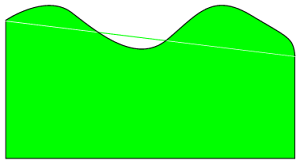
On touche presque au but, mais ce n'est pas parfait, même si
on peut rapprocher les noeuds composant les deux parties de l'objet pour
supprimer le filet blanc à l'intérieur et le filet vert qui
reste à l'extérieur.
La solution consiste, après avoir associé les courbes
(opération nécessaire pour la suivante) à joindre
les noeuds entre les 2 parties de notre objet pour qu'il n'en fasse plus
qu'un :
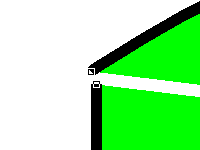
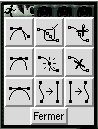
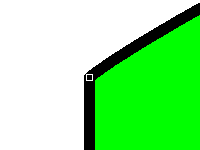
L'opération consiste à sélectionner (en mode édition) les 2 points que l'on veut joindre, pour cela on en sélectionne un puis le deuxième en maintenant la touche "shift" enfoncée. Il suffit ensuite de faire "joindre" dans la palette flottante "courbes" (c'est le bouton central en haut)
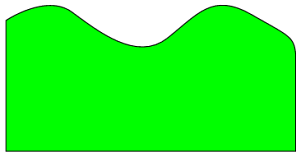
Et voilà notre forme parfaite et "remplissable" sans difficulté
...
| P a g e p r é c é d e n t e |
|
|
|
|